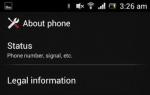एंड्रॉइड फ़ोन या टैबलेट पर कोई कॉल इतिहास नहीं रखा जाता है। एंड्रॉइड स्मार्टफोन मिस्ड, इनकमिंग, आउटगोइंग कॉल नहीं दिखाता है। क्या करें और कैसे ठीक करें? कॉल लॉग कॉल नहीं दिखाता
इस लेख में, आपको इस सवाल का जवाब मिलेगा कि यदि आपका एंड्रॉइड कॉल या कॉल हिस्ट्री को सेव नहीं करता है तो क्या करें और ऐसी विफलता का कारण क्या है।
यह लेख एंड्रॉइड डिवाइस के सभी निर्माताओं के फोन और टैबलेट के लिए उपयुक्त है: सैमसंग, एलजी, सोनी, हुआवेई, श्याओमी, एचटीसी, जेडटीई, फ्लाई, अल्काटेल और अन्य। आपके द्वारा उठाये गए क़दमों के लिए हम ज़िम्मेदार नहीं हैं।
जब अचानक कॉल लॉग नई प्रविष्टियों के साथ फिर से भरना बंद कर दे, तो फोन को पुनः आरंभ करने का प्रयास करना उचित है। ऐसी संभावना है कि एंड्रॉइड सिस्टम में कोई त्रुटि आ गई है, जो सिस्टम के पुनरारंभ होने के बाद ही समाप्त हो जाएगी।
- मेनू प्रकट होने तक पावर बटन को दबाकर रखें।
- "पुनः लोड करें" चुनें।
- हम सिस्टम के पुनरारंभ होने और नई कॉल करने की प्रतीक्षा करते हैं।
यदि विफलता का कारण सिस्टम में एक छोटी सी त्रुटि थी, तो पुनरारंभ की सहायता से इसे समाप्त कर दिया जाएगा, और एंड्रॉइड अपनी सामान्य स्थिति में वापस आ जाएगा।
गलत तारीख
अगर कॉल लॉग में सेव नहीं होती है तो इसका दूसरा कारण स्मार्टफोन पर गलत तारीख होना भी हो सकता है। समय कोई मायने नहीं रखता क्योंकि अलग-अलग समय क्षेत्र हो सकते हैं, लेकिन यह महत्वपूर्ण है कि तारीख सटीक हो। अन्यथा, एंड्रॉइड को भविष्य या अतीत से कॉल प्राप्त होंगे, और यह समझ में नहीं आएगा कि उन्हें वर्तमान तिथि के लिए वास्तव में कैसे रिकॉर्ड किया जाना चाहिए।
तिथि बदलने के निर्देश:
- खुली सेटिंग।
- "दिनांक और समय" मेनू पर जाएँ.
- नेटवर्क पर दिनांक और समय का स्वत: पता लगाना चालू करें या डेटा को मैन्युअल रूप से सेट करें।

तारीख बदलने के बाद, आपको यह जांचने के लिए किसी भी नंबर पर कॉल करना चाहिए कि कॉल के बारे में जानकारी कॉल लॉग में सहेजी गई है या नहीं।
रीसेट
दूसरा तरीका सेटिंग्स को फ़ैक्टरी सेटिंग्स पर रीसेट करना है। फिर आपको तारीख और समय जांचना होगा। हार्ड रीसेट का अर्थ है सिस्टम और सॉफ़्टवेयर को उसके मूल स्वरूप में वापस लाने के लिए फ़ोन और अन्य डिवाइस से सभी डेटा को हटाना। डेटा रीसेट करने के बाद, फ़ोन उसी स्थिति में वापस आ जाएगा जहां इसे खरीदा गया था।
सेटिंग्स को रीसेट करने से पहले सभी महत्वपूर्ण फ़ाइलों को सहेजा जाना चाहिए, क्योंकि हटाए गए डेटा को पुनर्प्राप्त नहीं किया जा सकता है। डाउनलोड किए गए एप्लिकेशन, मेल, एसएमएस संदेश फोन मेमोरी से हटा दिए जाएंगे। डेटा रीसेट करने से वीडियो, संगीत और फ़ोटो प्रभावित नहीं होंगे।
डेटा रीसेट करने का पहला तरीका स्मार्टफ़ोन मेनू का उपयोग करना है:
- हम स्मार्टफोन के मेन्यू में जाते हैं।
- फिर हमें "सेटिंग्स" अनुभाग मिलता है।
- फिर मेनू "उपयोगकर्ता और संग्रह" या "सामान्य सेटिंग्स"।
- अब "बैकअप और रीसेट"। इसे "गोपनीयता" या "रीसेट" भी कहा जा सकता है।
- "डिवाइस रीसेट करें" या "डेटा रीसेट करें" ढूंढें और चुनें।
- "सभी हटाएँ" पर क्लिक करें।
- उसके बाद, आपका डिवाइस रीबूट हो जाएगा और डेटा हटा दिया जाएगा।

यदि किसी कारण से फ़ैक्टरी रीसेट नहीं किया जा सका, तो एक दूसरा निर्देश है:
- पावर बटन दबाएं, एंड्रॉइड बंद करें।
- एक साथ तीन बटन दबाए रखें। ये हैं "पावर" बटन, "टॉप वॉल्यूम बटन", "होम" (केंद्र में स्थित बटन)।
- यदि आपके स्मार्टफ़ोन में "होम" जैसा कोई बटन नहीं है, तो आपको "टॉप वॉल्यूम बटन" प्लस "पावर" को दबाकर रखना चाहिए।
- डाउनलोड आइकन जल्द ही गैजेट की स्क्रीन पर दिखाई देना चाहिए। फिर आप बटन जारी कर सकते हैं.
- अब एक मेनू खुलेगा जहां आपको अपने फोन पर वॉल्यूम बटन का उपयोग करके "वाइप डेटा / फ़ैक्टरी रीसेट" उप-आइटम का चयन करना चाहिए। फिर आपको "होम" बटन से पुष्टि करनी होगी। गैजेट में इस बटन की अनुपस्थिति में, आपको उस बटन को दबाए रखना होगा जो डिवाइस को चालू करने के लिए जिम्मेदार है।
- फिर आइटम "हां डिलीट ऑल यूजर डेटा" प्रदर्शित होगा, आपको उस पर क्लिक करना चाहिए। इन चरण-दर-चरण क्रियाओं का पालन करते हुए, विलोपन होगा, जिसके बाद हम "अभी रीबूट सिस्टम" इंगित करेंगे।
चमकता
यदि सेटिंग्स को रीसेट करने से सकारात्मक परिणाम नहीं मिलता है, तो फ्लैशिंग की जानी चाहिए। आप गैजेट निर्माता से आधिकारिक फर्मवेयर का उपयोग कर सकते हैं या एक एंड्रॉइड बिल्ड इंस्टॉल कर सकते हैं जो स्मार्टफोन मॉडल के लिए उपयुक्त है।
आधिकारिक फ़र्मवेयर या सिस्टम अपडेट प्रक्रिया का उपयोग करना अधिक सुरक्षित प्रक्रिया होगी क्योंकि यह डेवलपर्स द्वारा समर्थित है। उपयोगकर्ता अपने जोखिम पर एंड्रॉइड की विभिन्न कस्टम असेंबली इंस्टॉल करते हैं।
अन्य संभावित कारण
कॉल में सेटिंग्स में बदलाव की जांच करने के लिए, आपको लॉग पर जाना होगा। वहां, "सेटिंग्स" खोलें, फिर "फीचर्स" टैब खोलें और "हिडन कॉल्स दिखाएं" पर क्लिक करें। हो सकता है कि आप सभी डिवाइस पर यह प्रक्रिया पूरी न कर पाएं. हम फ़िल्टर में जाते हैं और "सभी कॉल" निर्दिष्ट करते हैं।

यदि एंड्रॉइड कॉल हिस्ट्री को सेव नहीं करता है, तो आपको सिस्टम में त्रुटि का कारण तलाशना चाहिए। कुछ मामलों में, केवल डिवाइस का पूर्ण रीसेट ही समस्या को हल करने में मदद करता है, लेकिन आप कम कट्टरपंथी तरीकों से काम चला सकते हैं।
यह लेख उन सभी ब्रांडों के लिए उपयुक्त है जो एंड्रॉइड 9/8/7/6 पर फोन बनाते हैं: सैमसंग, एचटीसी, लेनोवो, एलजी, सोनी, जेडटीई, हुआवेई, मीज़ू, फ्लाई, अल्काटेल, श्याओमी, नोकिया और अन्य। आपके द्वारा उठाये गए क़दमों के लिए हम ज़िम्मेदार नहीं हैं।
प्रणाली की विफलता
यदि कॉल लॉग अचानक नई कॉल के साथ अपडेट होना बंद हो जाए, तो अपने फ़ोन को पुनः प्रारंभ करने का प्रयास करें। यह संभव है कि एंड्रॉइड के संचालन में कोई त्रुटि उत्पन्न हुई हो, जो सिस्टम के पुनरारंभ होने के बाद समाप्त हो जाएगी।
- मेनू प्रकट होने तक पावर बटन दबाए रखें।
- पुनः लोड करें का चयन करें.
- सिस्टम के पुनरारंभ होने और नई कॉल करने की प्रतीक्षा करें।
यदि विफलता का कारण सिस्टम में एक छोटी सी त्रुटि थी, तो पुनरारंभ करने से यह ठीक हो जाएगा और एंड्रॉइड सामान्य स्थिति में लौट आएगा।
गलत तारीख
कॉल के इतिहास में सहेजे न जाने का एक अन्य कारण फ़ोन पर ग़लत तारीख़ होना भी हो सकता है। समय कोई मायने नहीं रखता, क्योंकि समय क्षेत्र अलग-अलग हो सकते हैं, लेकिन तारीख सटीक होनी चाहिए। अन्यथा, एंड्रॉइड को अतीत या भविष्य से कॉल प्राप्त होंगे और यह समझ में नहीं आएगा कि उन्हें वर्तमान तिथि के लिए कैसे रिकॉर्ड किया जाए। दिनांक बदलने के लिए:
- खुली सेटिंग।
- "दिनांक और समय" अनुभाग पर जाएँ.
- नेटवर्क पर समय और तारीख का स्वत: पता लगाना चालू करें या डेटा को मैन्युअल रूप से सेट करें।
 बढ़ोतरी
बढ़ोतरी तारीख बदलने के बाद किसी भी नंबर पर कॉल करें और जांचें कि कॉल की जानकारी कॉल लॉग में सेव है या नहीं।
सेटिंग्स और फ्लैशिंग रीसेट करें
यदि सब कुछ तारीख के अनुरूप है, तो त्रुटि का कारण सिस्टम के संचालन में ही गहराई से खोजा जाना चाहिए। किसी गंभीर सिस्टम विफलता को ठीक करने के दो तरीके हैं:
- सेटिंग्स को फ़ैक्टरी स्थिति पर रीसेट करना।
- फ़ोन चमक रहा है.
रीसेट के बाद, आपको डिवाइस "नए जैसा" प्राप्त होगा: बिना प्रोफ़ाइल, संपर्क, सामग्री, आंतरिक मेमोरी पर इंस्टॉल किए गए एप्लिकेशन के। महत्वपूर्ण डेटा न खोने के लिए, रीसेट करने से पहले एक बैकअप प्रतिलिपि बना लें। मूल स्थिति में वापस आने के लिए:
- खुली सेटिंग।
- "बैकअप और रीसेट" अनुभाग पर जाएँ।
- "रीसेट सेटिंग्स" मोड का चयन करें और "रीसेट" पर क्लिक करें।
यदि फ़ैक्टरी रीसेट से मदद नहीं मिली, तो पूर्ण फ़ैक्टरी रीसेट करें। इस ऑपरेशन को करने के बाद आपको एक साफ एंड्रॉइड मिलेगा।
 बढ़ोतरी
बढ़ोतरी यदि रीसेट से सकारात्मक परिणाम नहीं मिलता है, तो फ्लैशिंग करें। आप डिवाइस निर्माता से आधिकारिक फ़र्मवेयर इंस्टॉल कर सकते हैं या फ़ोन मॉडल से मेल खाने वाला एंड्रॉइड बिल्ड इंस्टॉल कर सकते हैं।
ई एंड्रॉइड। एंड्रॉइड स्मार्टफोन मिस्ड, इनकमिंग, आउटगोइंग कॉल नहीं दिखाता है। क्या करें और कैसे ठीक करें?
कई यूजर्स को इस समस्या का सामना करना पड़ता है या तो फोन करो एंड्रॉइड टैबलेट काम करना शुरू कर देता है। ऐसा लगता है कि ऐसा कुछ भी नहीं हुआ जिससे खराबी हो, लेकिन यह उस तरह से काम नहीं करता जैसा इसे करना चाहिए।
उदाहरण के लिए, डिवाइस में समस्याएँ हैं तथ्य यह है कि मिस्ड, इनकमिंग या आउटगोइंग कॉल अब प्रदर्शित नहीं होती हैं. इसका कारण ये हो सकता है:
पहला: सॉफ़्टवेयर विफलता- अर्थात। समस्या एक सॉफ़्टवेयर गड़बड़ी है
दूसरा: हार्डवेयर विफलता- अर्थात। समस्या "हार्डवेयर" में है (अर्थात - गैजेट के स्पेयर पार्ट्स को बदलना या पुनर्स्थापित करना आवश्यक है)
हालाँकि, परेशान होने में जल्दबाजी न करें - 90% मामलों में समस्याएँ होती हैं कॉल पंजीकरण और रिकॉर्डिंग प्रणाली का संचालन स्मार्टफोन एक या एंड्रॉइड टैबलेट को दोष देना है सॉफ़्टवेयर विफलता,जिसे आप स्वयं ठीक कर सकते हैं।
सॉफ़्टवेयर बग ठीक करना:
विधि 1.बहुत सरल - पर जाएँ "समायोजन", वहां खोजें "बैकअप और रीसेट"जिसमें आप चुनते हैं पूर्ण रीसेटसभी डेटा को हटाने के लिए सेटिंग्स। सावधान रहें, इस पद्धति का उपयोग अक्सर प्रभावी साबित होता है, लेकिन इसमें आपके द्वारा संग्रहीत सभी फ़ोटो, संपर्क, पासवर्ड, संगीत, गेम, वीडियो और सामान्य तौर पर सभी जानकारी को हटाना शामिल है। स्मार्टफोन ई या टैबलेट ई. इसलिए, सबसे पहले गैजेट को अपने कंप्यूटर से कनेक्ट करके अपनी ज़रूरत की हर चीज़ सहेजें। यदि यह तरीका आपके अनुकूल नहीं है, या इसके बाद भी समस्या बनी रहती है, तो देखें विधि 2.
विधि 2.
संचार और नेटवर्क रिसेप्शन की समस्याओं को हल करने पर आधारित फोन ओव और अतिरिक्त सॉफ्टवेयर पेश करके एंड्रॉइड पर आधारित टैबलेट। उपयोगिताएँ जो गैजेट के अंदर सभी प्रक्रियाओं को नियंत्रित करती हैं। आज, उनमें से काफी कुछ हैं, हालांकि, किसी एप्लिकेशन में जितने कम फ़ंक्शन होते हैं, एक नियम के रूप में, वह उतना ही अधिक प्रभावी होता है। सबसे अच्छी बात यह है कि यह सिस्टम के कार्यों को नियंत्रित करता है, सभी संभावित सेटिंग्स और सिंक्रोनाइज़ेशन त्रुटियों को ठीक करता है और एंड्रॉइड डिवाइसों के लिए एक छोटी और उपयोग में आसान मुफ्त उपयोगिता है। आप Google Play से एप्लिकेशन डाउनलोड कर सकते हैं और विवरण में इसके अतिरिक्त विकल्प देख सकते हैं। एप्लिकेशन इंस्टॉल करने के बाद उसे लॉन्च करना ही बाकी रह जाता है।इसके अलावा, आपसे, सिद्धांत रूप में, और कुछ भी आवश्यक नहीं है। एप्लिकेशन डिवाइस के कार्यों का पूर्ण नियंत्रण लेगा। (वैसे, अन्य बातों के अलावा, गैजेट 20% तेजी से चार्ज होना शुरू हो जाएगा, और इसका प्रदर्शन भी काफी बढ़ जाएगा, जो सभी एप्लिकेशन, गेम और पूरे सिस्टम की लोडिंग और संचालन गति को प्रभावित करेगा। पर) औसत, स्कैनिंग के बाद, सिस्टम 50% तेजी से चलता है।)
विधि 3.
डिवाइस सॉफ़्टवेयर बदलना, या, जैसा कि इसे भी कहा जाता है "दोबारा फ़र्मवेयर"।इस विधि के लिए, एक नियम के रूप में, कुछ कौशल की आवश्यकता होती है और सेवा केंद्र से संपर्क करके इसका समाधान किया जाता है। इस कार्य के स्वतंत्र कार्यान्वयन के लिए, आपको अपने डिवाइस के निर्माता की वेबसाइट से संपर्क करना होगा, फ़र्मवेयर और फ़र्मवेयर के लिए आवश्यक उपयोगिताएँ डाउनलोड करनी होंगी और फिर इसे अपने गैजेट पर पुनः इंस्टॉल करना होगा।
यदि दुर्भाग्य से कोई भी तरीका परिणाम नहीं लाता है, तो आपको सेवा केंद्र से संपर्क करना होगा आपकी मरम्मत टेबलेट ए या स्मार्टफोन ए.
एंड्रॉइड फ़ोन या टैबलेट पर कोई कॉल इतिहास नहीं रखा जाता है। एंड्रॉइड स्मार्टफोन मिस्ड, इनकमिंग, आउटगोइंग कॉल नहीं दिखाता है। क्या करें और कैसे ठीक करें?